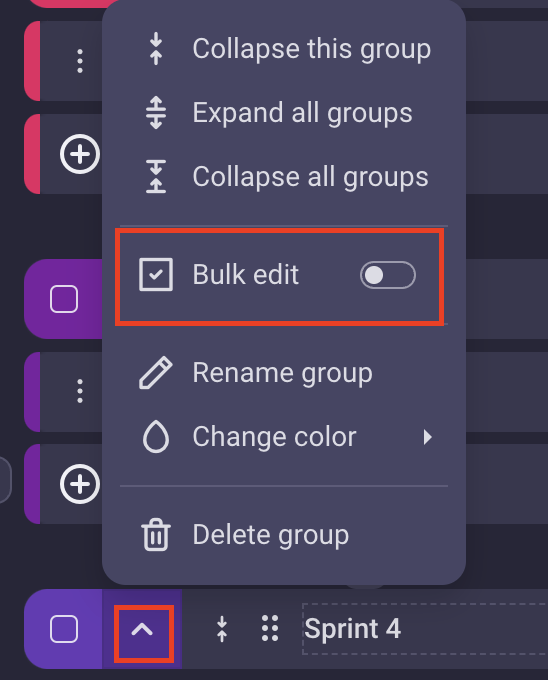Massenaktionen
Mit Massenaktionen in Plaky wird die Projektverwaltung unglaublich effizient und zeitsparend, ohne sich wiederholende manuelle Arbeit. Wähle einfach die gewünschten Aufgaben aus, wähle die Aktion, die du anwenden möchtest, und sieh zu, wie Plaky den Rest erledigt.
Diese Funktion ist nur in kostenpflichtigen Plänen verfügbar.
Das kannst du in Massenaktionen tun #
Massenaktionen sind für jede Kombination von Elementen und Unterelementen auf dem Board verfügbar. Es ist möglich,
- Attributwerte massenweise zu bearbeiten
- Elemente massenweise in eine Gruppe zu verschieben
- Elemente massenweise duplizieren
- Elemente massenweise löschen
- Elemente massenweise konvertieren
Es können nur 500 Entitäten (Elementgruppen, Elemente, Unterelemente) gleichzeitig in einer Massenaktion ausgewählt werden.
So verwendest du Massenaktionen #
So wendest du Massenaktionen an:
- Öffne dein Board
- Markiere die Elemente, die du für Massenaktionen verwenden möchtest, mithilfe des Kontrollkästchens daneben
Du kannst die gesamte Elementgruppe auf einmal oder Element für Element markieren. - Wähle die Aktion aus, die für ausgewählte Elemente ausgeführt werden soll

Wenn eine ganze Elementgruppe ausgewählt ist, werden auch Unterartikel aus dieser Gruppe automatisch ausgewählt.
Massenbearbeitung von Feldwerten #
Um Feldwerte massenweise zu bearbeiten, aktualisiere einfach den Feldwert (für jeden Feldtyp) innerhalb eines der markierten Elemente/Unterelemente. Die von dir vorgenommene Änderung gilt für alle ausgewählten Elemente und Unterelemente.
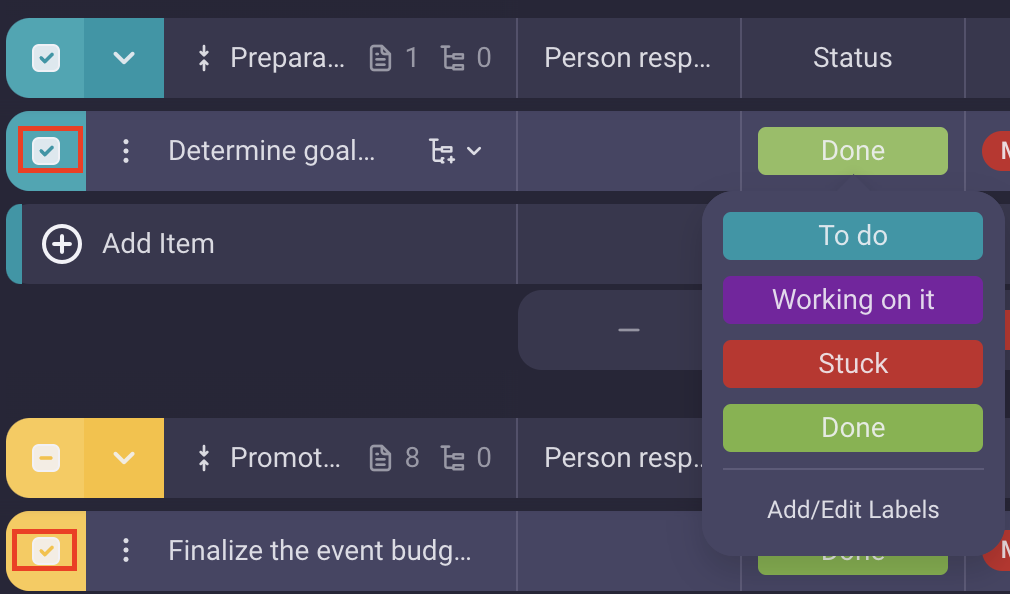
Ausgewählte Elemente verschieben #
Elemente können in eine andere Gruppe auf demselben Board oder auf ein anderes Board verschoben werden.
So verschiebst du ein Element in eine andere Gruppe:
- Klicke auf das Verschiebesymbol in der schwebenden Leiste
- Bewege den Mauszeiger über In Gruppe verschieben
- Wähle die Gruppe aus dem Menü aus
- Klicke auf die Gruppe, um die Aktion abzuschließen
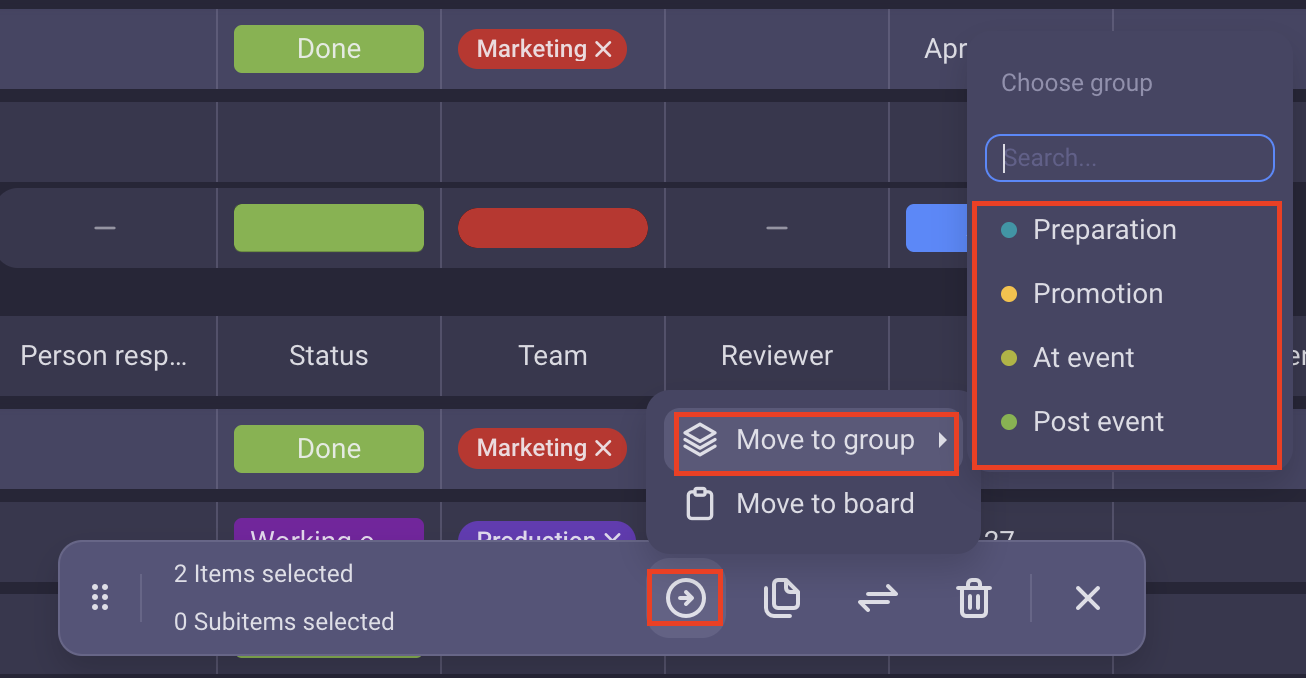
So verschiebst du ein Element in ein anderes Board:
- Klicke auf das Verschiebesymbol in der schwebenden Leiste
- Klicke auf In Board verschieben
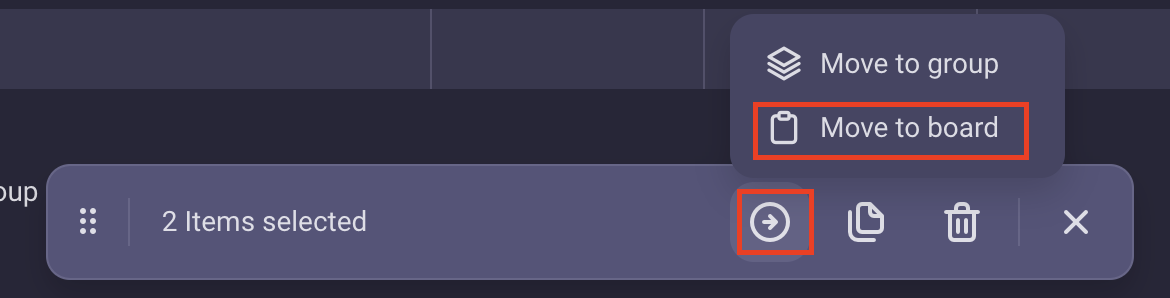
- Wähle das Zielboard und die Zielgruppe aus
- Klicke auf Fortfahren
- Ordne die Elementdaten dem Zielboard zu
- Aktiviere Kommentare einschließen, um die Kommentare zu übertragen
- Aktiviere Original behalten (Kopieren), um eine Kopie des Elementes im Quellboard zu behalten
- Klicke auf Elemente kopieren, um die Aktion abzuschließen
Ausgewählte Elemente duplizieren #
- Klicke auf das Duplizieren-Symbol in der schwebenden Leiste
- Klicke auf eine der Optionen, um die Aktion abzuschließen
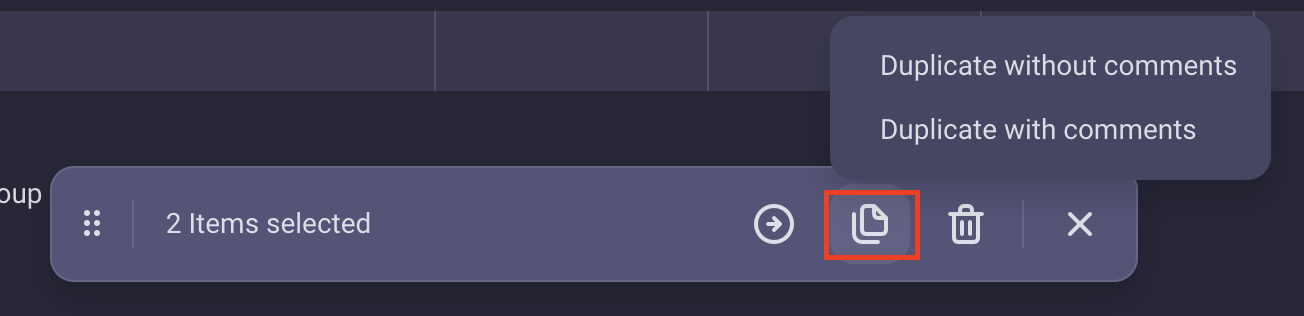
Alle mit dem Element verknüpften Unterelemente werden ebenfalls dupliziert.
Ausgewählte Elemente löschen #
- Klicke auf das Löschen-Symbol in der schwebenden Leiste
- Klicke auf die Schaltfläche Löschen, um die Aktion abzuschließen
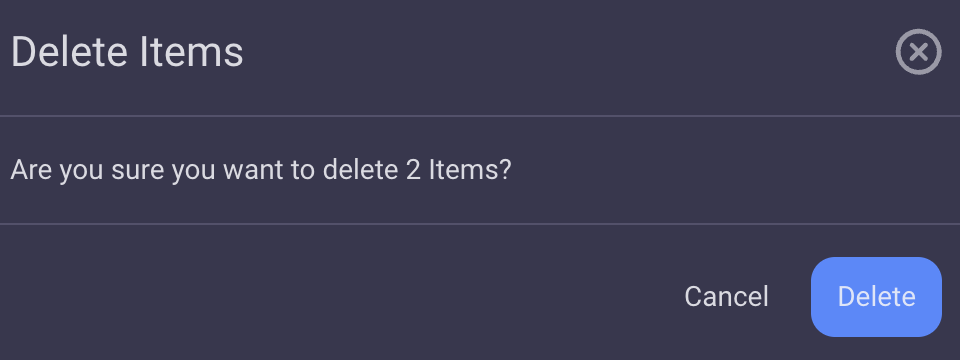
Keine Sorge, wenn du versehentlich eine Massenaktion angewendet hast. Verwende innerhalb von 30 Sekunden die Rückgängig-Funktion, um die Aktion rückgängig zu machen. Dies gilt für Massenverschiebungen, Duplizieren und Massenbearbeitung von Feldwerten, jedoch nur für die letzte Aktion.
Alle mit dem Element verknüpften Unterelemente werden ebenfalls gelöscht.
Datum/Zeitplan verschieben #
Das Verschieben von Daten oder Zeitplänen ist häufig erforderlich, um Änderungen im Projektumfang, in der Ressourcenverfügbarkeit oder externen Faktoren zu ermöglichen und sicherzustellen, dass Projektpläne realistisch und umsetzbar bleiben.
So verschiebst du Daten/Zeitpläne:
- Klicke auf das Datum/Zeitleiste-Feld des Elements
- Klicke auf Daten/Zeitleisten verschieben
- Gib die Anzahl der zu verschiebenden Tage an (Gib bei Zeitplanfeldern die Anzahl der Tage ein, um die sowohl das Start- als auch das Enddatum verschoben werden soll
- Klicke auf Verschieben
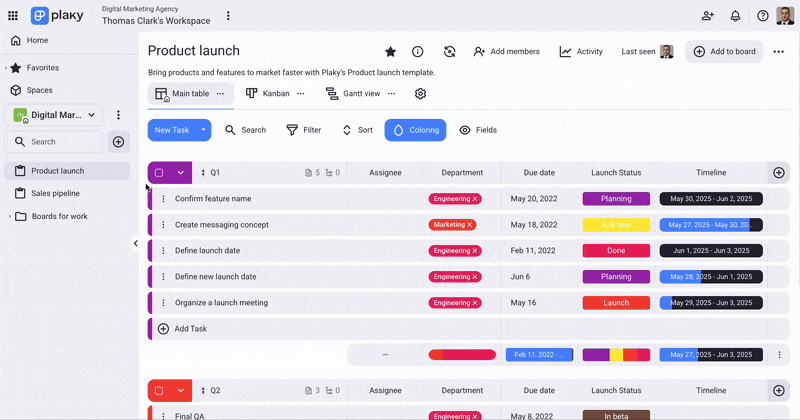
Massenaktionen deaktivieren #
Bist du mit Massenaktionen fertig? Klicke einfach auf das X in der schwebenden Leiste und es verschwindet zusammen mit den Kontrollkästchen neben den Elementen.
oder
- Klicke, um das Dropdown-Menü in der Elementgruppe zu öffnen
- Schalte das Optionsfeld neben Massenaktionen um, um die Aktion abzuschließen